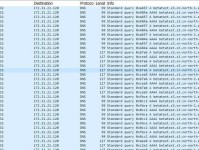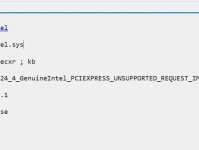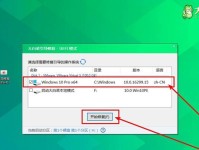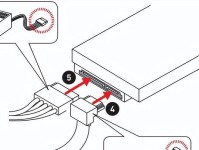在使用电脑时,我们经常会遇到文件不显示路径错误的问题。这种情况下,我们打开一个文件时,可能会出现路径错误的提示,无法正常访问文件。究竟是什么原因导致这种错误呢?本文将深入探讨这个问题,并提供一些解决方法。
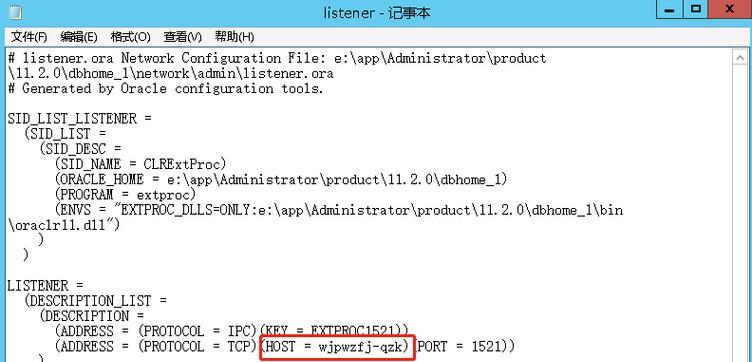
一、硬盘驱动器命名错误
1.错误原因:硬盘驱动器的命名可能被更改或误操作导致。
2.解决方法:在“我的电脑”中右键点击硬盘驱动器,选择“属性”,然后进入“工具”选项卡,点击“错误检查”,勾选“自动修复文件系统错误”,然后点击“开始”。
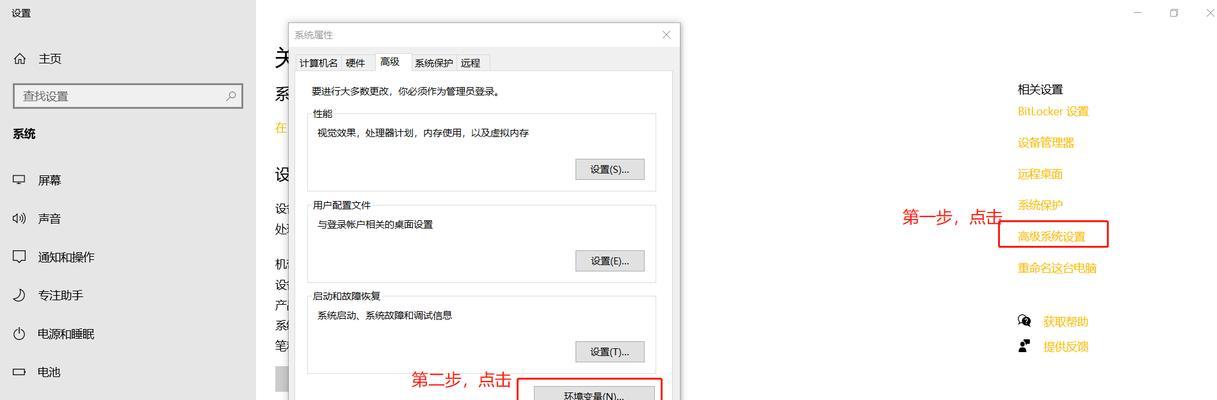
二、文件路径不完整或错误
3.错误原因:文件路径可能缺失一些关键信息,或者路径中包含非法字符。
4.解决方法:仔细检查文件路径中的每一个文件夹和文件名,确保路径完整无误;同时,避免在文件夹或文件名中使用特殊字符,如斜杠、问号等。
三、文件被移动或删除
5.错误原因:文件所在的文件夹被删除或移动至其他位置,导致文件路径错误。

6.解决方法:使用系统的搜索功能,在电脑中搜索文件名,找到文件的新位置,并将其移动回原来的位置。
四、文件名后缀错误
7.错误原因:文件名后缀错误可能导致电脑无法正确识别文件类型。
8.解决方法:尝试更改文件名后缀为正确的文件类型,并重新打开文件。
五、软件版本不兼容
9.错误原因:某些旧版软件可能无法打开由新版软件创建的文件。
10.解决方法:更新软件到最新版本,并尝试打开文件。
六、病毒感染
11.错误原因:电脑受到病毒感染,病毒可能改变了文件路径或损坏了文件。
12.解决方法:运行杀毒软件进行全盘扫描,清除病毒,并修复受损的文件。
七、权限问题
13.错误原因:用户没有足够的权限来访问特定文件或文件夹。
14.解决方法:右键点击文件或文件夹,选择“属性”,进入“安全”选项卡,添加合适的用户权限。
八、操作系统错误
15.错误原因:操作系统出现故障或错误,导致文件路径错误。
解决方法:重启电脑,并检查操作系统是否有更新可用。如果问题依然存在,建议联系专业技术人员进行修复。
电脑文件路径错误可能由多种原因引起,包括硬盘驱动器命名错误、文件路径不完整或错误、文件被移动或删除、文件名后缀错误、软件版本不兼容、病毒感染、权限问题和操作系统错误。通过本文提供的解决方法,您可以尝试找到和修复文件路径错误,以便正常访问您的文件。